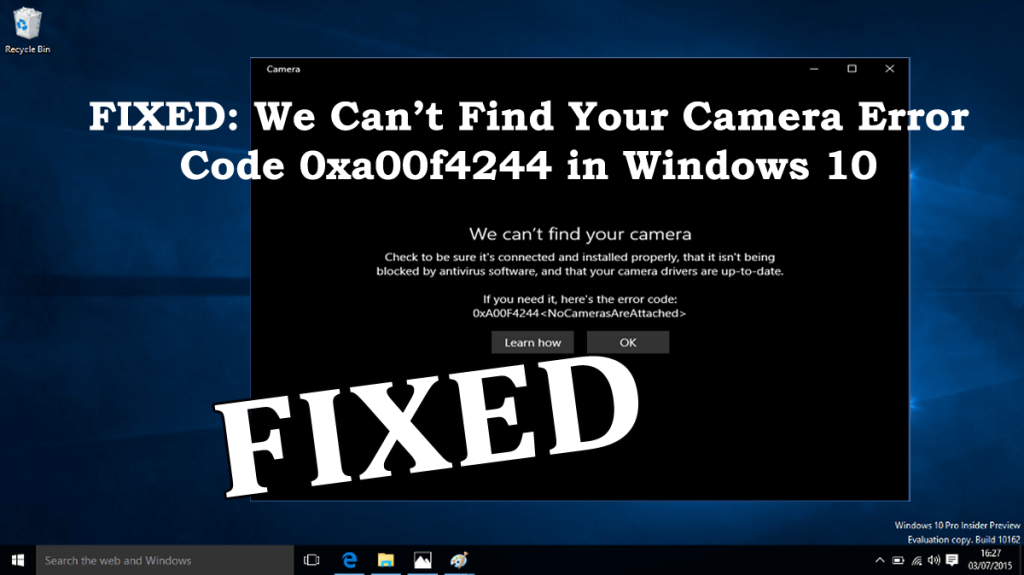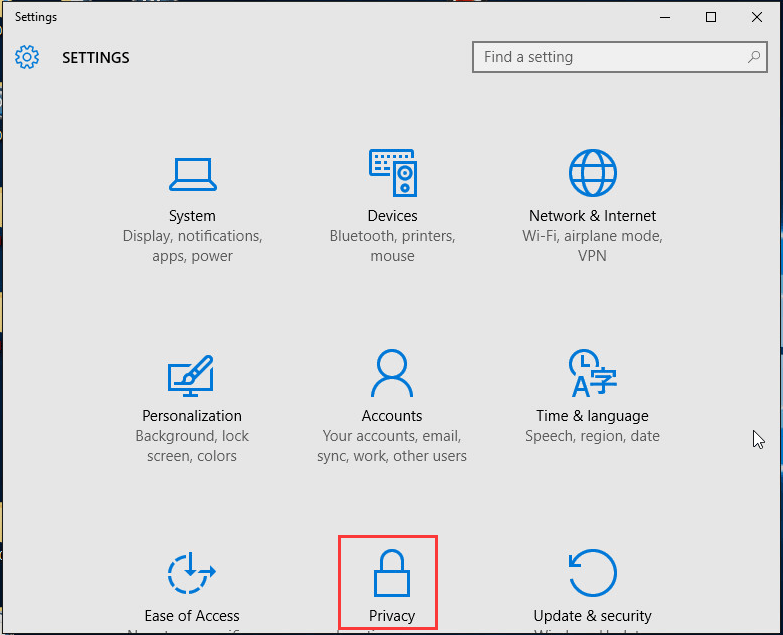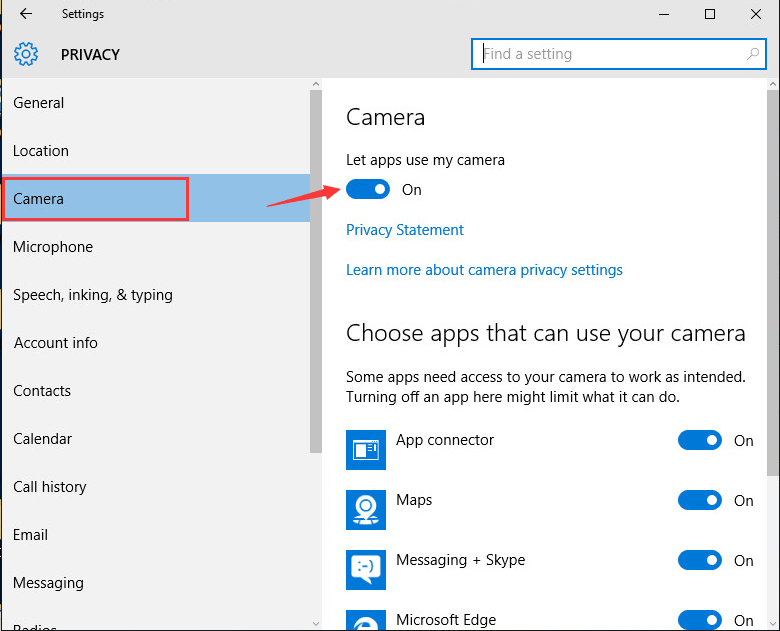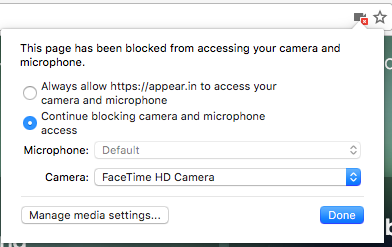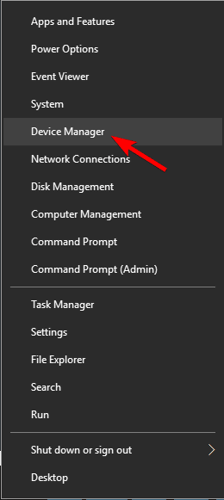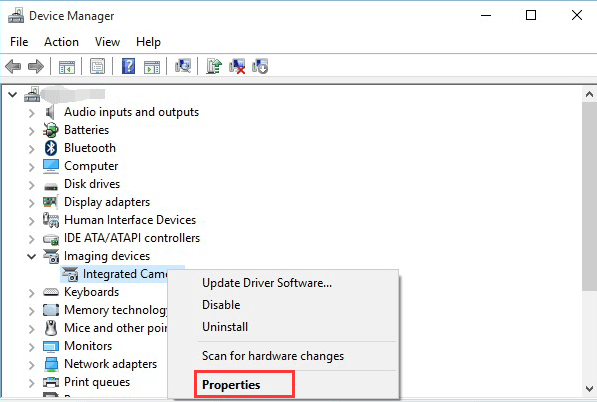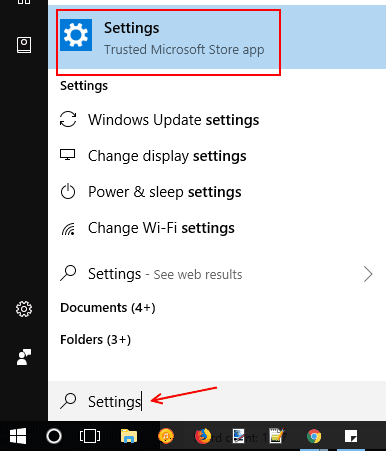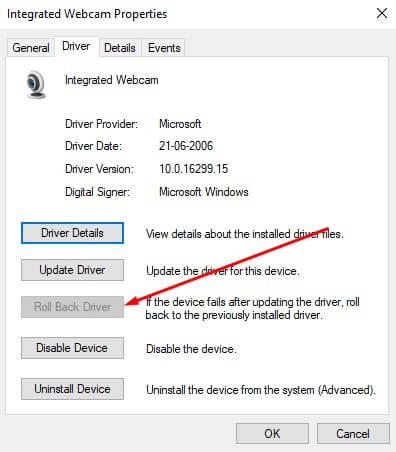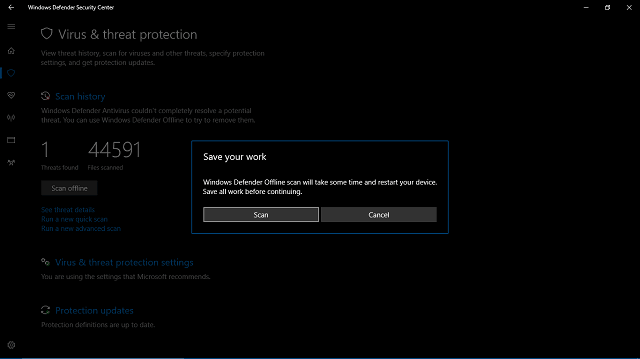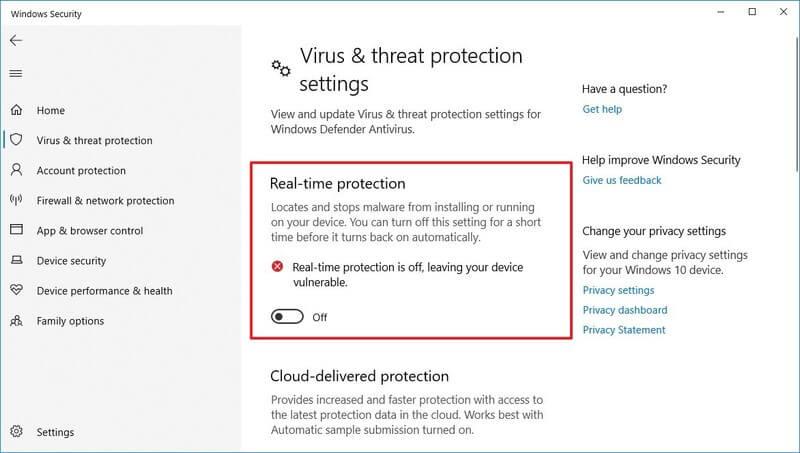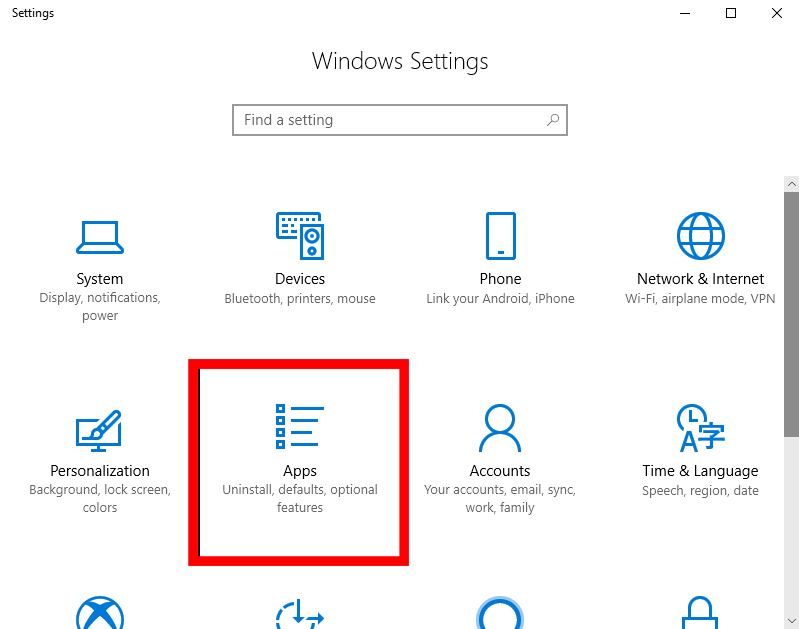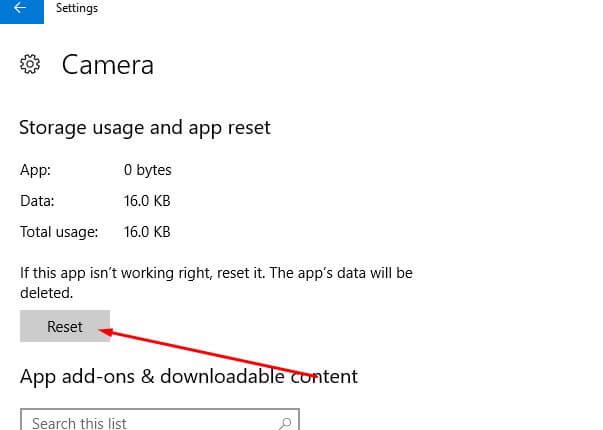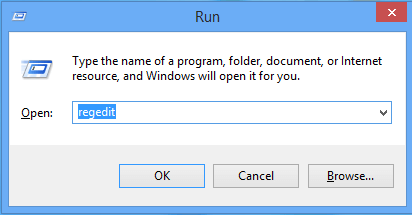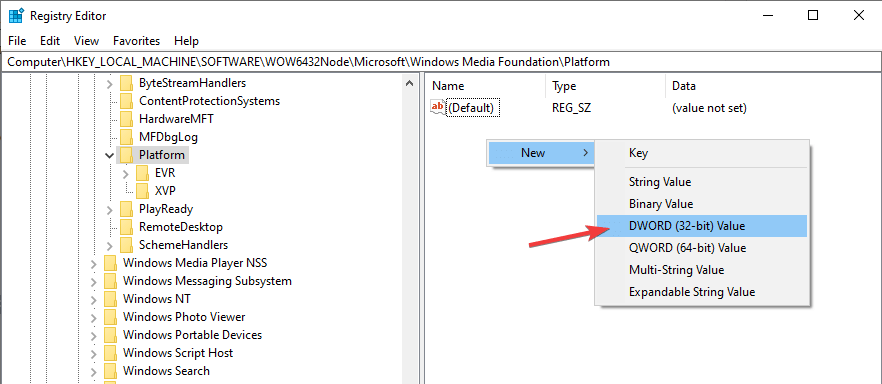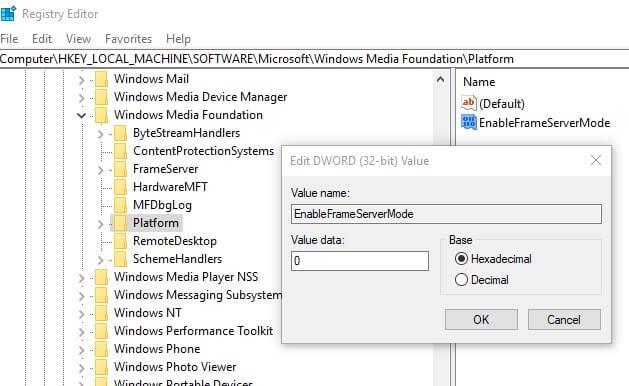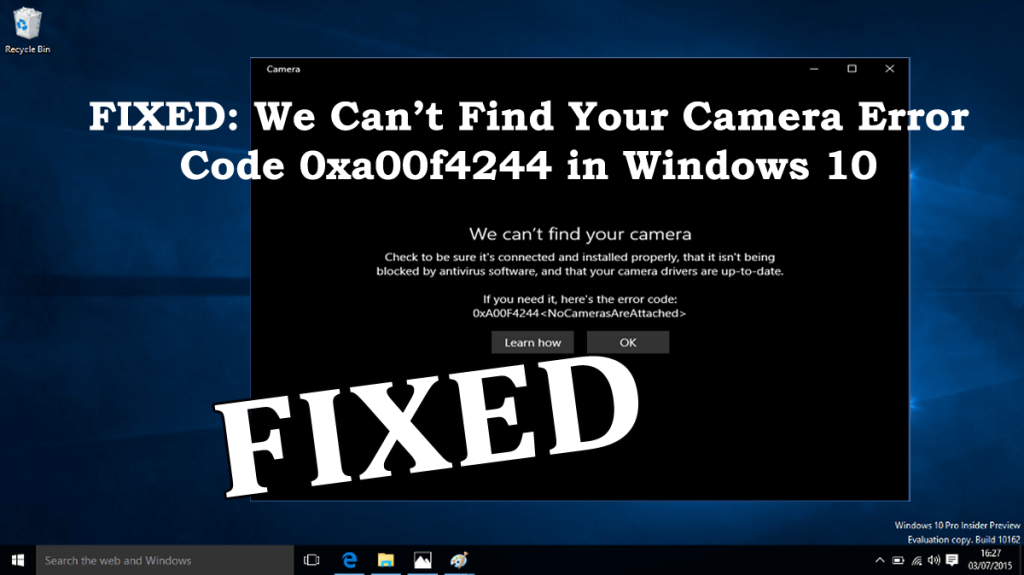
Tijdens het proberen om de webcam of camera op Windows 10 te gebruiken, kwam u er op uit dat we uw camerafout 0xa00f4244 niet kunnen vinden? Vraag ik me af wat er mis is gegaan, waarom kan Windows 10 mijn camera niet vinden en hoe kan ik camerafoutcode 0xa00f4244 oplossen?
Dan ben ik hier om je te helpen. De foutcode 0xa00f4244 kan worden verholpen door de antivirus van derden uit te schakelen of de camerastuurprogramma's bij te werken omdat deze de webcam of camera blokkeert.
In Windows 10 is camera een zeer stabiel apparaat, maar soms beginnen de ingebouwde camera's op pc en laptops of zelfs de camera's van derden zich vreselijk te gedragen.
En we kunnen uw camera niet vinden, foutcode 0xa00f4244 is een van de meest voorkomende cameragerelateerde fouten in Windows 10.
Maar gelukkig zijn er oplossingen die u helpen de camerafout op te lossen, zorg ervoor dat u ze één voor één volgt. Maar kijk eerst eens naar enkele van de mogelijke redenen waarom Windows 10 uw camera niet kan vinden.
Waarom krijg ik camerafoutcode 0xa00f4244?
Welnu, er zijn veel redenen die de fout 0xA00F4244 NoCamerasAreAttached in Windows 10 laten zien. Bekijk hier enkele:
- Vanwege verouderde camerastuurprogramma's
- Vanwege een virus- of malware-infectie
- Als de webcam niet correct is geïnstalleerd
- De antivirus van derden die mogelijk conflicten veroorzaakt
Dit zijn dus enkele van de veelvoorkomende oorzaken van de camerafoutcode 0xA00F4244, ga nu naar de oplossingen.
Hoe los ik camerafoutcode 0xa00f4244 Windows 10 op?
Voordat u naar de fixes gaat, is het raadzaam om te controleren of de webcam correct is geïnstalleerd. Zorg er ook voor dat de USB-poort van de webcam is aangesloten en goed werkt.
Als dit voor u werkt, dan is dat goed en wel, maar zo niet, volg dan de gegeven oplossingen.
Inhoudsopgave
Oplossing 1: zorg ervoor dat de camera-app is ingeschakeld
Als de camera-app niet is ingeschakeld op uw Windows 10-systeem en als gevolg hiervan een 0xa00f4244 Camera-fout kan veroorzaken in Windows 10.
Volg dus de stappen om je camera-app te controleren:
- Druk op Windows-toets +I > om Instellingen te openen
- En klik op Privacy > klik aan de linkerkant op Camera
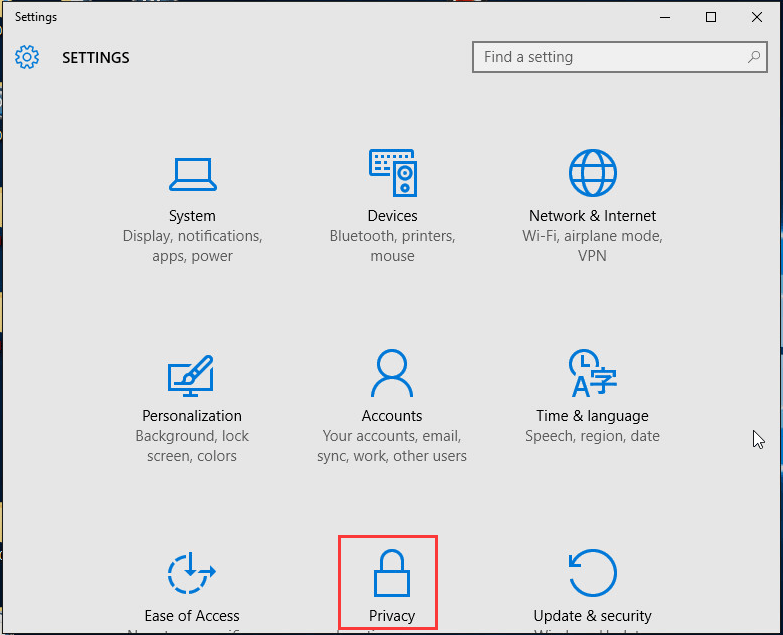
- Maar als het UIT is, zet het dan AAN .
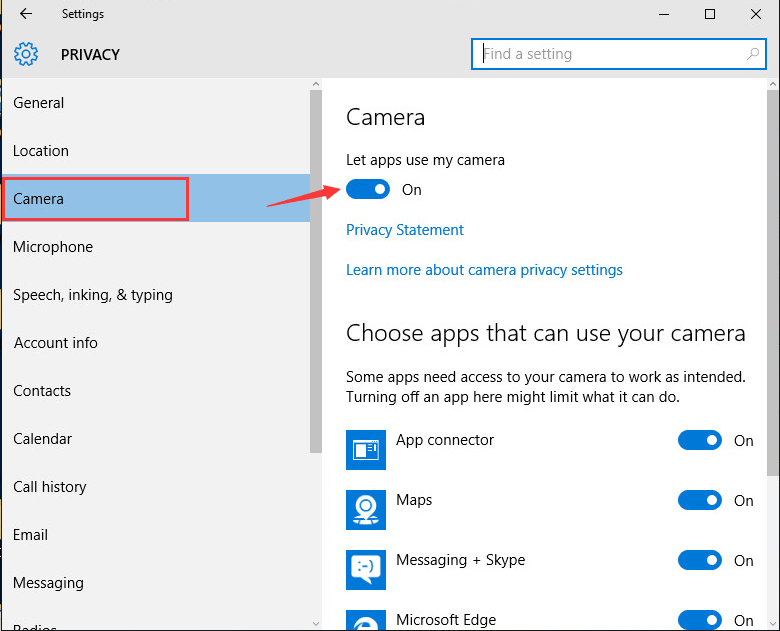
Naar schatting werkt dit voor u en begint de camera te werken op uw Windows 10.
Oplossing 2: schakel uw antivirussoftware uit
Zoals hierboven vermeld, kan het gebeuren dat de antivirus van derden conflicten veroorzaakt, dus zorg ervoor dat u het antivirusprogramma dat op uw systeem is geïnstalleerd, uitschakelt.
Bovendien kunt u ook de antivirusinstellingen controleren en toegang of toestemming verlenen om de camera te gebruiken.
- Klik met de rechtermuisknop op het antiviruspictogram in de taakbalk en klik op instellingen wijzigen
- Lokaliseren of er instellingen zijn met betrekking tot het blokkeren van toegang of toestemming voor het gebruik van de camera
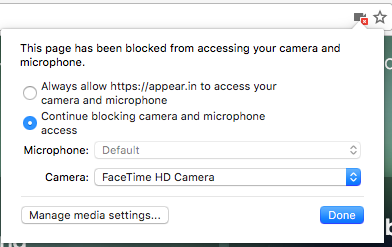
- Klik er vervolgens op om de instellingen te wijzigen
Controleer nu na het verlenen van toegang of u uw camerafout 0xa00f4244 op Windows 10 kunt vinden of niet.
Maar als dit niet werkt, schakel dan de antivirus uit, hoop dat dit voor u werkt of ga naar de volgende oplossing.
Oplossing 3: werk het webcamstuurprogramma bij
De camera's hebben de neiging om fouten te vertonen als het stuurprogramma verouderd is of met een probleem wordt geconfronteerd. Probeer dus eerst het camerastuurprogramma bij te werken.
Volg de gegeven stappen:
- Klik eerst met de rechtermuisknop op het menu Start > open Apparaatbeheer .
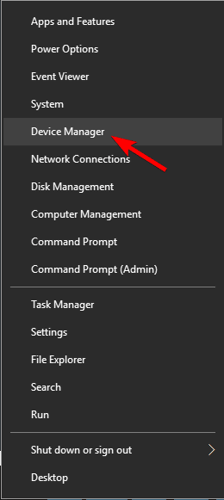
- Ga nu naar de Beeldapparaten en vouw de categorie uit om uw camera te controleren.
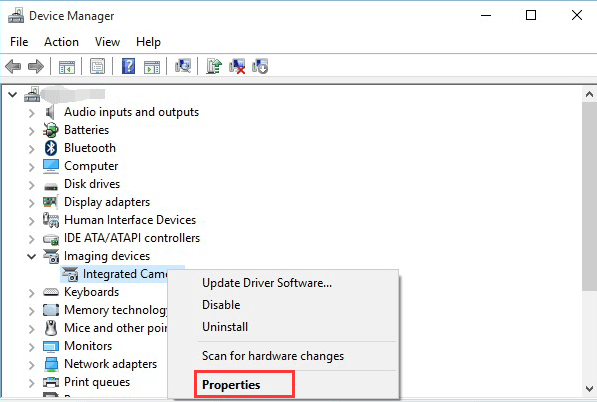
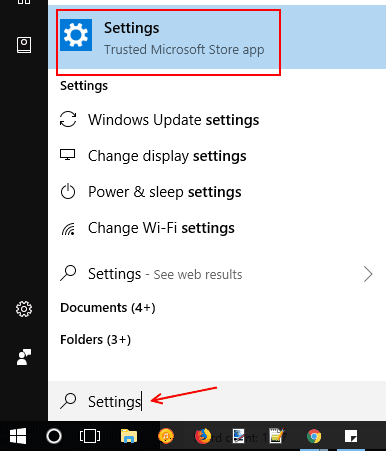
- En klik met de rechtermuisknop op de naam van uw cameraapparaat > kies Stuurprogramma bijwerken .
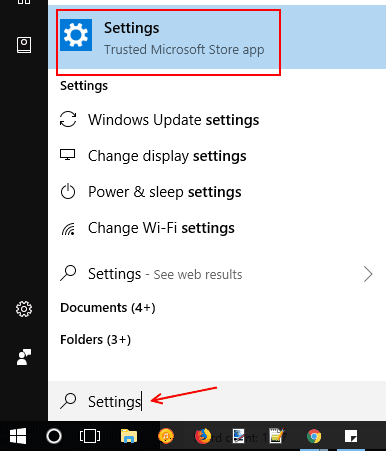
Wacht nu tot het updateproces is voltooid en als het klaar is, probeer dan de camera te gebruiken en controleer of het begint te werken zonder de foutmelding te geven.
Bovendien kunt u het stuurprogramma ook automatisch bijwerken door Driver Easy uit te voeren. Dit is gemakkelijk te gebruiken en werkt gemakkelijk volledige systeemstuurprogramma's bij.
Download Driver Easy om het stuurprogramma automatisch bij te werken
Maar als de fout na het updaten van het stuurprogramma nog steeds aanhoudt, probeer dan het camerastuurprogramma terug te draaien. En volg hiervoor de onderstaande stappen:
- Klik eerst met de rechtermuisknop op het menu Start > open Apparaatbeheer.
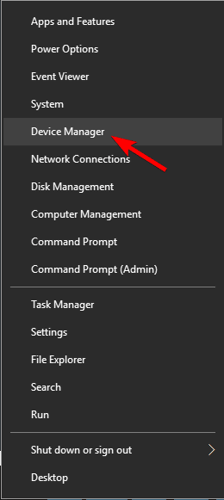
- Ga naar Beeldapparaten en gebruik hun categorie om je camera te vinden.
- Klik nu met de rechtermuisknop op het cameraapparaat > selecteer Eigenschappen
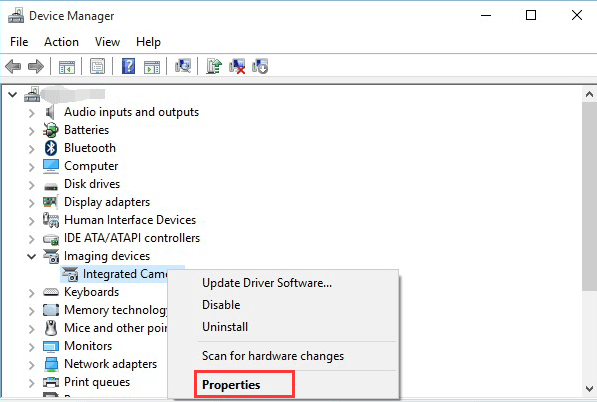
- Klik vervolgens op het tabblad Stuurprogramma > op de knop Stuurprogramma terugzetten.
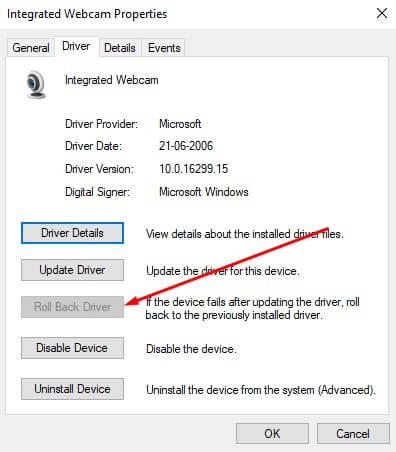
Nadat u het proces hebt voltooid, start u uw systeem opnieuw op. Het kan gebeuren dat u een generieke driver gebruikt en deze niet overeenkomt met het systeem dat vereist is of compatibel is met het Windows 10 OS, dus de beste manier is om de betrouwbare driver te downloaden van de website van de fabrikant .
Naar schatting is de camerafoutcode 0xa00f4244 nu opgelost, maar als dit niet het geval is, scan dan uw systeem op een virus- of malware-infectie.
Oplossing 4: Scannen op virus- en malware-infectie
Het virus of malware kan er ook voor zorgen dat de camera niet zo goed werkt als de fout 0xa00f4244 op Windows 10 . Zorg er dus voor dat u uw systeem scant met het goede antivirusprogramma of de ingebouwde Windows Defender.
Volg de stappen om Windows Defender uit te voeren:
- Open Windows Defender > en selecteer Virus- en bedreigingsbeveiliging.
- Kies nu Offline scannen.
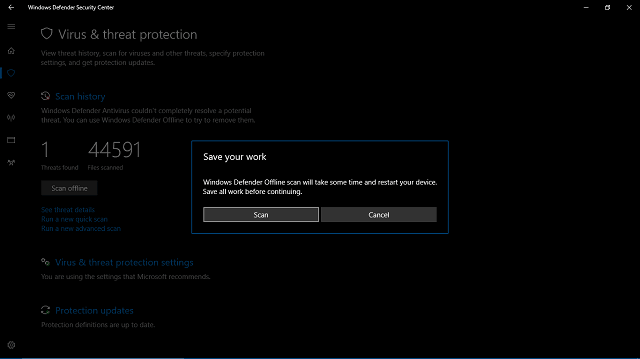
- Uw machine wordt opnieuw opgestart en het scanproces begint
- Open vervolgens Windows Defender opnieuw.
- Kies Virus- en bedreigingsbeveiliging > open Instellingen voor virus- en bedreigingsbeveiliging > sta de cloudgebaseerde bescherming toe.
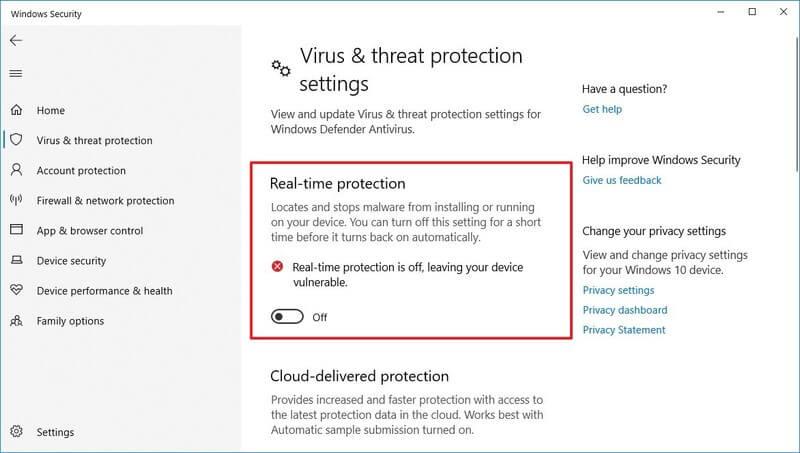
- Start nu uw systeem opnieuw op en probeer de camera opnieuw te starten.
Of u kunt uw systeem ook scannen met de SpyHunter-tool, om het hele systeemvirus gemakkelijk te verwijderen.
Laat SpyHunter virussen of malware-infecties volledig verwijderen
Oplossing 5: Camera-app terugzetten naar standaard
Als je de fout nog steeds tegenkomt, probeer dan de Webcam-app terug te zetten naar de standaardinstellingen en dit werkte voor veel gebruikers om camerafoutcode 0xa00f4244 te herstellen.
Volg de instructies om de camera te resetten:
- Druk op Windows + I > om Instellingen te openen
- Klik vervolgens op Apps > kies Apps & features.
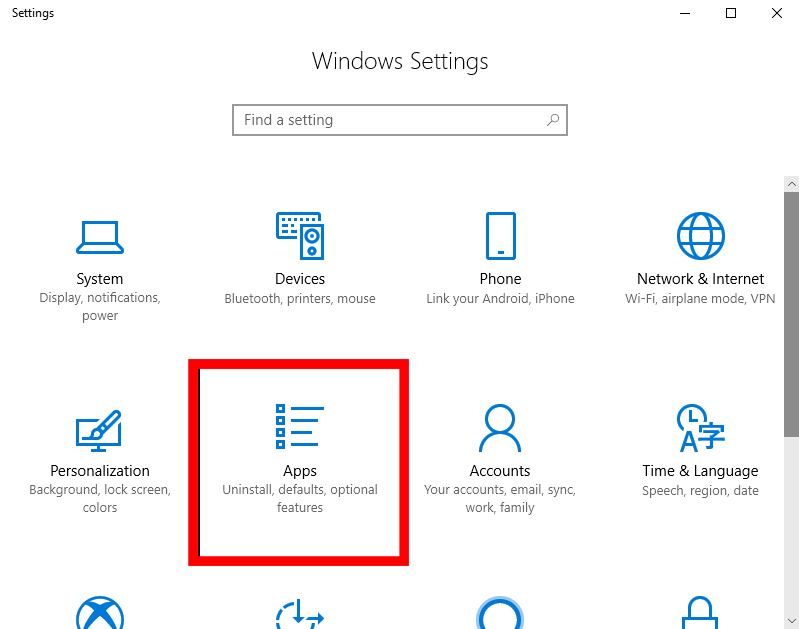
- Zoek nu in de lijst de Camera-app en klik erop > kies Geavanceerde opties .
- Klik op Reset > om de camera-app terug te zetten naar de standaardinstellingen .
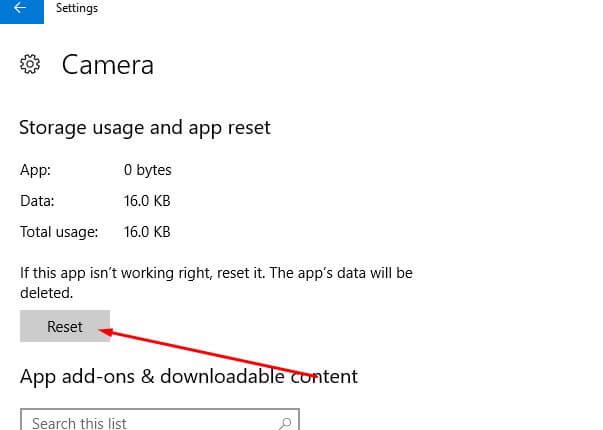
- Start vervolgens uw systeem opnieuw op om de wijzigingen op te slaan
Open nu de camera-app opnieuw en controleer of de Windows 10 We kunnen uw camera niet vinden met fout 0xa00f4244 is opgelost.
Oplossing 6: register aanpassen
Als de foutcode 0xa00f4244 in Windows 10 nog niet is opgelost, probeer dan wat registeraanpassingen aan te brengen.
Opmerking: het handmatig aanpassen van het register is een behoorlijk moeilijke taak en een kleine fout kan het systeem volledig beschadigen, dus zorg ervoor dat u de stappen en opdrachten met succes volgt.
Volg de gegeven stappen:
- Druk op Windows + R en typ in het vak Uitvoeren > regedit .
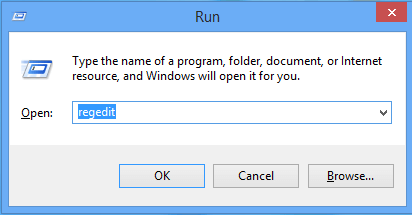
- Klik vervolgens met de rechtermuisknop op de Register-editor en voer het uit als admin
- Klik nu op Bestand > selecteer Exporteren en maak een back-up van uw register . Zodat als er iets misgaat, u het gemakkelijk kunt herstellen.
- En volg het pad:
- Voor Windows 32-bits systeem:
-
- HKEY_LOCAL_MACHINESOFTWAREMicrosoftWindows Media FoundationPlatform
-
- Voor Windows 64-bits systeem:
-
-
- HKEY_LOCAL_MACHINESOFTWAREWOW6432NodeMicrosoftWindows Media FoundationPlatform
- Klik vervolgens met de rechtermuisknop in het venster en selecteer Nieuw > DWORD (32)-waarde .
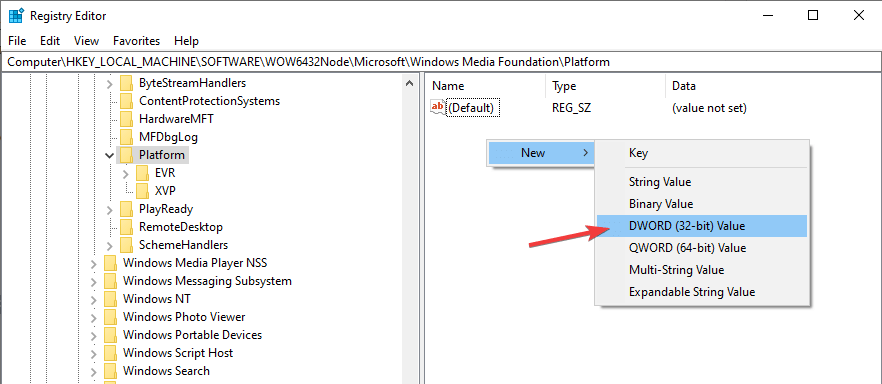
- En noem deze waarde EnableFrameServerMode.
- Klik vervolgens met de rechtermuisknop en selecteer om de nieuw gemaakte registerwaarde te wijzigen .
- Stel vervolgens de waarde in op 0 (nul) > vervolgens Wijzigingen opslaan.
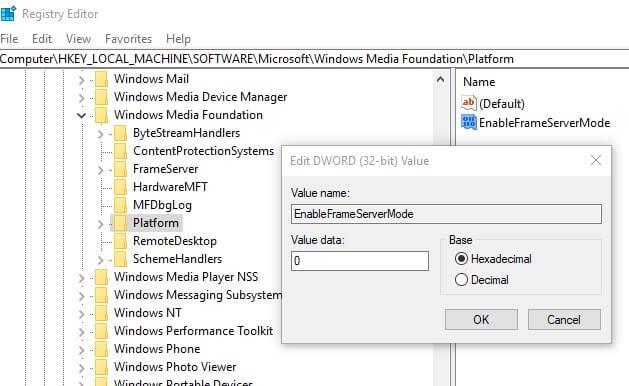
- Start ten slotte uw pc opnieuw op
Welnu, vanwege het verschil in coderingsstandaard werken sommige camera's niet in Windows 10 en kunnen ze ook camerafoutcode 0xa00f4244 veroorzaken , en het wijzigen van het register werkt voor u.
Ik hoop dat dit voor u werkt om op te lossen. Kan uw camera niet vinden met fout 0xa00f4244 in Windows 10.
Oplossing 7: gebruik een camera-app van derden
Naar schatting werken de hierboven gegeven oplossingen voor u om Windows 10 camerafout 0xa00f4244 op te lossen en kunt u uw camera-app gemakkelijk gebruiken.
Maar wordt u nog steeds geconfronteerd met de foutcode 0xa00f4244 in Windows 10 , schakel dan over naar een andere alternatieve camera-app.
De meeste camera-apps zijn geen apps in Metro-stijl en worden ook geleverd met hun eigen opmaaksoftware en stuurprogramma's.
Zoek dus op internet om de camera-app te selecteren.
Veel Gestelde Vragen:
1- Hoe activeer ik mijn camera op mijn laptop?
Om de camera op uw laptop in Windows 10 te activeren:
- Open webcam of camera > kies Start-knop > in de lijst met apps kies Camera
- Als je de camera wilt gebruiken met andere apps > kies dan de Start-knop > kies Instellingen > Privacy > Camera > schakel Laat apps mijn camera gebruiken in .
2 - Waarom werkt Mijn camera op Windows 10 niet?
De camera werkt niet in Windows 10 vanwege een aantal redenen, zoals ontbrekende stuurprogramma's na de recente updates , de antivirus de camera blokkeert en de privacy-instellingen geven geen toegang tot de camera voor sommige apps of er kan een probleem zijn met een app die u gebruikt.
3 - Hoe los ik het probleem met geen camera aangesloten op?
Probeer de oplossingen zoals:
- Werk het camerastuurprogramma bij
- Tijdelijk antivirusprobleem uitschakelen
- Camera-app terugzetten naar standaard
- Zorg ervoor dat de camera-app is ingeschakeld
Beste en gemakkelijke oplossing om camerafoutcode 0xa00f4244 op te lossen
Geschat wordt dat de gegeven oplossingen voor u werken om fout 0xa00f4244 camera op Windows 10 op te lossen, maar als u nog steeds met de fout wordt geconfronteerd of op zoek bent naar een eenvoudige oplossing, ga dan voor de pc-reparatietool.
Dit is een geavanceerde multifunctionele tool die door slechts één keer te scannen verschillende Windows-fouten detecteert en repareert, zoals Windows-updatefouten, DLL-fouten, registerfouten, BSOD-fouten en andere.
Het repareert ook beschadigde of ontoegankelijke systeembestanden, voorkomt virussen, versnelt de prestaties , zoals een nieuwe pc
Download pc-reparatietool, om camerafout 0xa00f4244 in Windows 10 op te lossen
Conclusie:
Dus hier zit mijn werk erop. Ik heb mijn best gedaan om de volledige informatie met betrekking tot Windows 10 camerafout 0xa00f4244 op te sommen.
Zorg ervoor dat u de oplossingen één voor één volgt en repareer dat we uw camerafout niet kunnen vinden in Windows 10 pc/laptop.
Ik hoop dat het artikel voor u werkt
Veel geluk…!